Mời các bạn đến với kênh PIXimperfect nổi tiếng với những hướng dẫn đơn giản dễ làm để học cách xóa vết bớt/chàm đỏ trên mặt chỉ trong một phút, tận dụng sức mạnh của công cụ Hue/Saturation Adjustment và tùy biến màu da theo ý muốn.
>> Thủ thuật dịch phụ đề tiếng Việt cho mọi video trên Youtube
Bước 1: Click vào biểu tượng Adjustment Layer ở phía cuối bên phải bàn hình > Chọn Hue/Saturation
Bước 2: Ta sẽ thấy bảng Properties hiện ra > click vào biểu tượng hình bàn tay phải > chọn vào vùng mặt bị bớt/chàm muốn xóa > quay lại bảng Hue/Saturation góc bên tay phải và kéo các thanh slider theo hướng dẫn trong video.
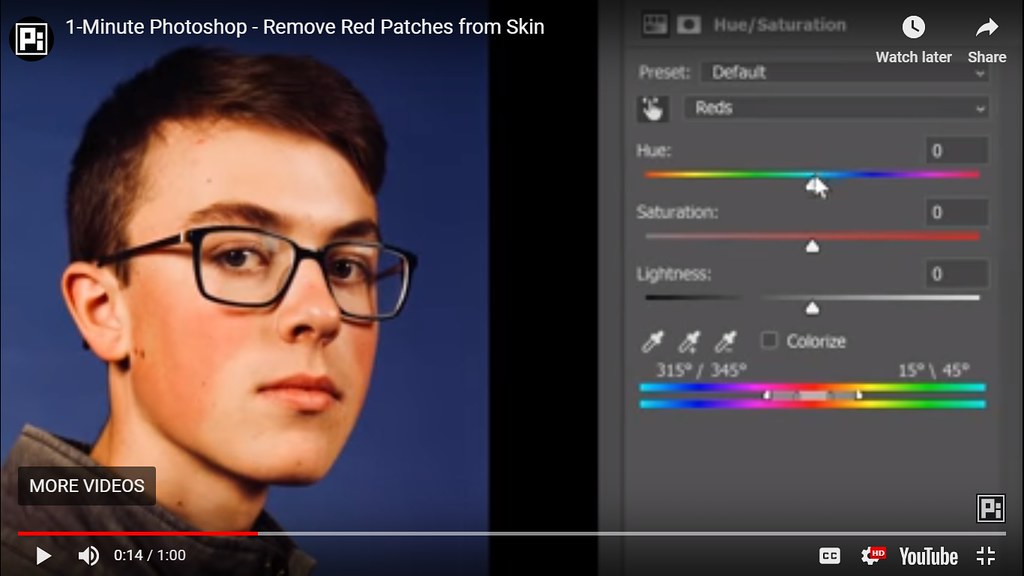
Bước 3: Chọn lớp mặt nạ (mask) rồi nhấn Ctrl+I (window) / Cmd+I (trong Mac). Lưu ý là bạn phải đảm bảo đã để lớp Hue/Saturation 1 (nằm trên Background trong video hướng dẫn).
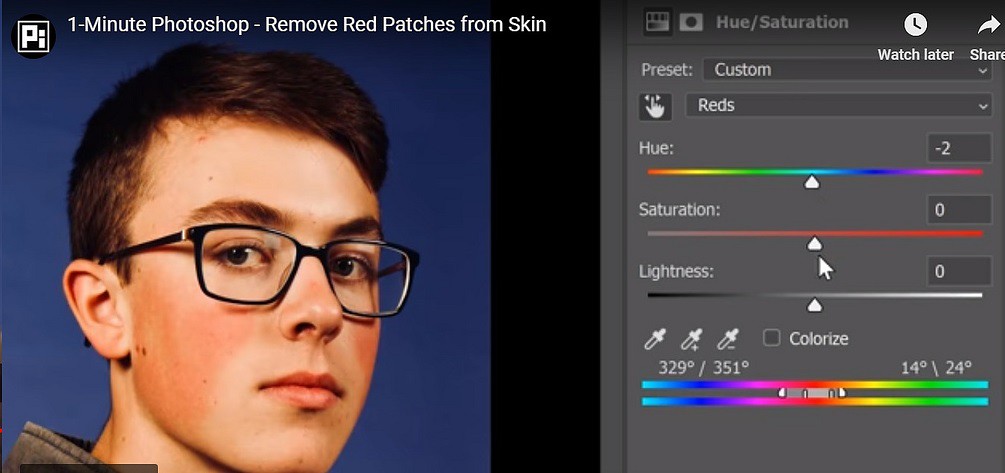
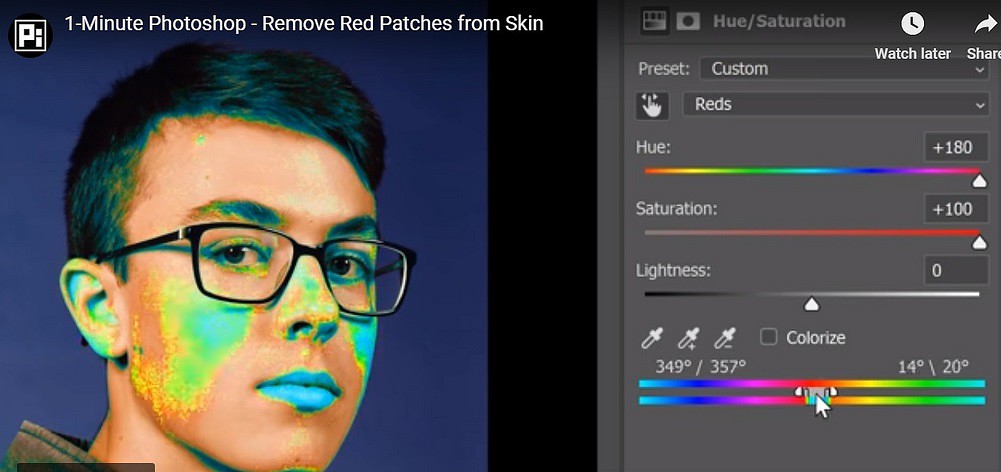
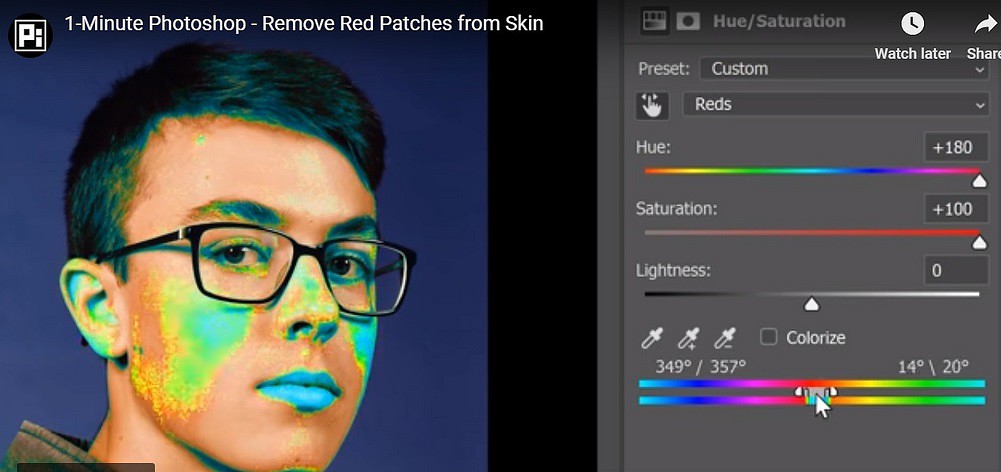
Tiếp tục chuyển tới thanh trượt phía dưới cùng và điều chỉnh để giúp cho sự chuyển đổi màu sắc được mềm mại tự nhiên hơn.
Sau đó, ta quay trở lại thanh trượt Hue & Saturation kéo chúng trở lại vị trí cân bằng ban đầu. Còn thanh Lightness tăng lên một chút cho mặt sáng hơn, tiếp tục tăng/giảm để điều chỉnh Saturation cho phù hợp.
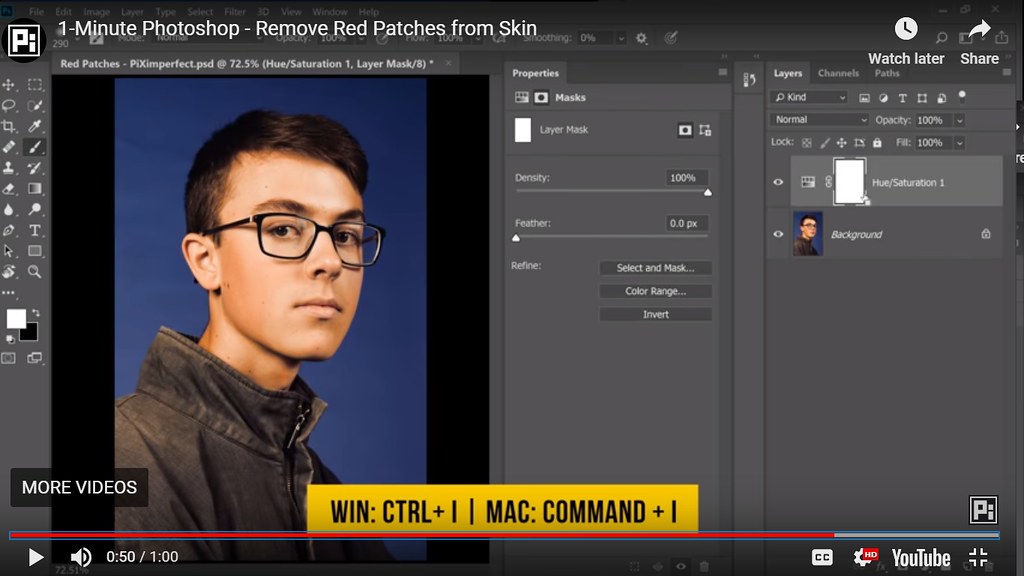
Bước 4: Chọn công cụ Brush, đảm bảo màu Foreground là White (Trắng), rồi di chuột lên những chỗ có vết bớt đỏ trên mặt mẫu để xóa.
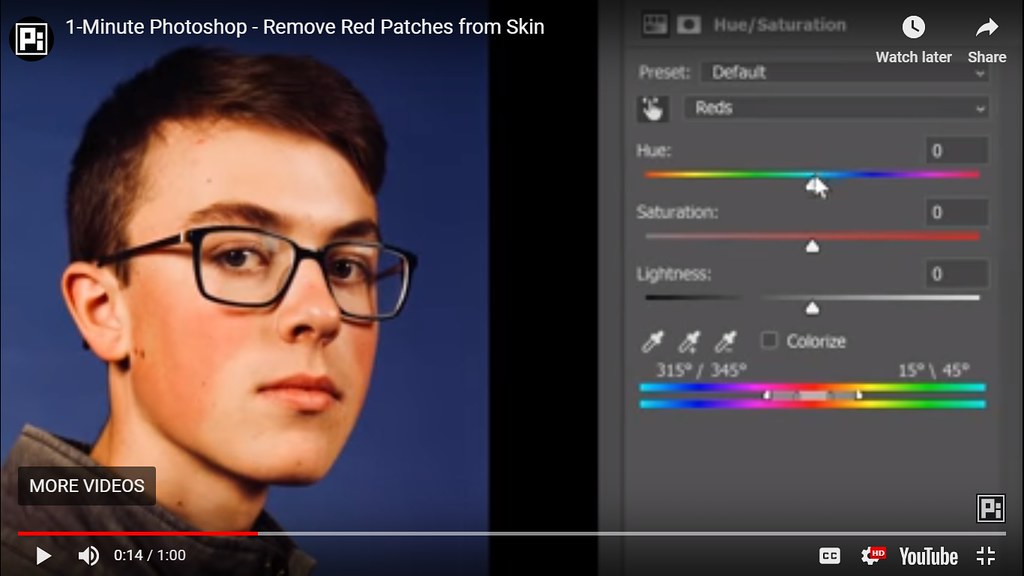
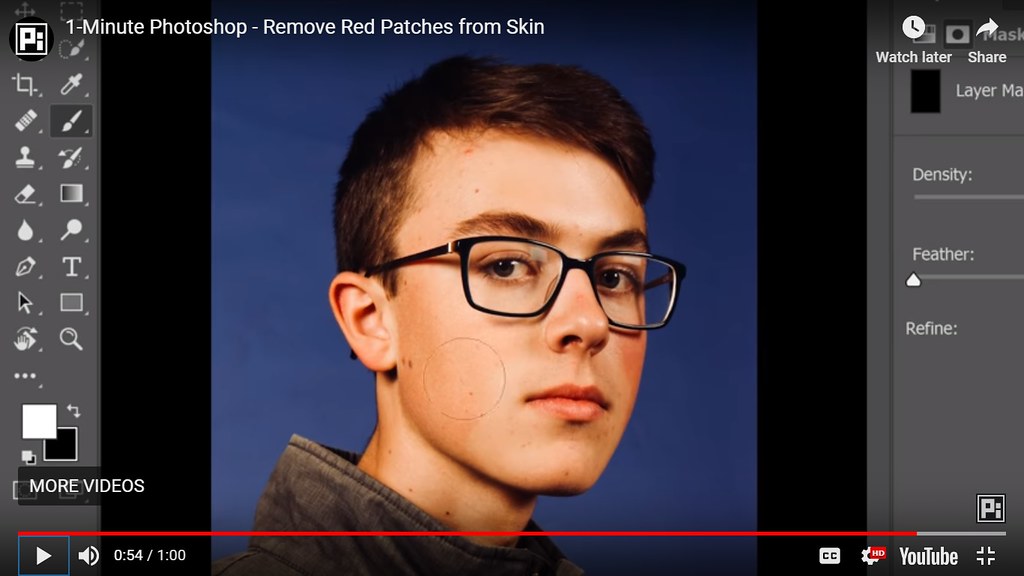
Ảnh: Chụp màn hình
Chúc các bạn thành công với bài học đơn giản này!
Nguồn PIXimperfects
